jdk安装和配置环境变量
1、点击JDK安装包,安装过程中一路下一步(可以选择路径),会出现两次安装提示 ,第一次是安装 jdk ,第二次是安装 jre
建议两个都安装在同一个java文件夹中的不同文件夹中

2、1,双击jdk,一路下一步,若需要改目录,只需把默认安装目录 \java 之前目录修改即可
2,安装jre同理,若需要改目录,只需改 \java 之前目录和安装 jdk 目录相同即可
注:若无安装目录要求,可全默认设置,一路下一步。
3、安装完JDK后需要配置环境变量,
计算机右击→属性→高级系统设置→高级→环境变量
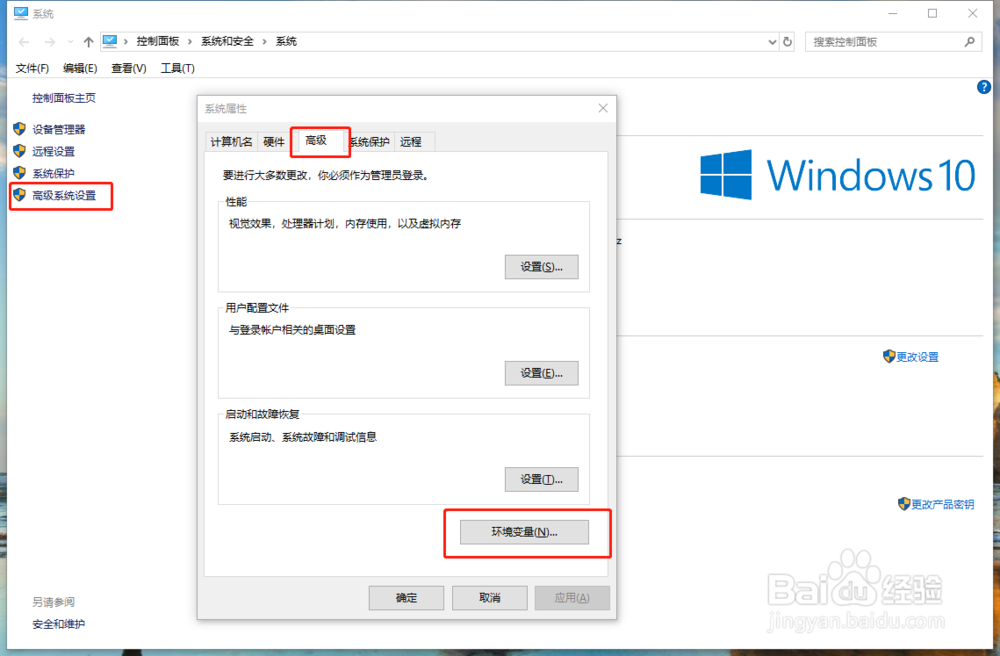
4、系统变量→新建 JAVA_HOME 变量
变量值填写jdk的安装目录(本人用的默认路径C:\Program Files\Java\jdk1.8.0_131\)
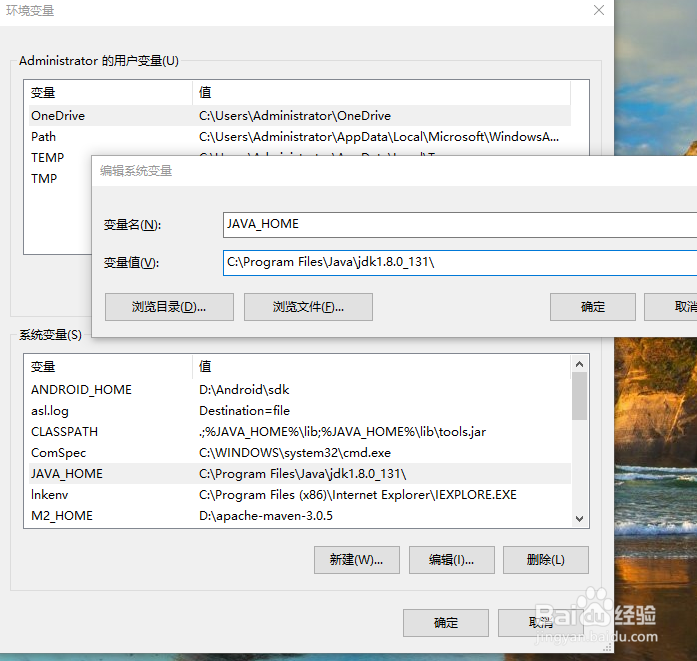
5、系统变量→(点击P)寻找到 Path 变量→编辑→新建
%JAVA_HOME%\bin
%JAVA_HOME%\jre\bin
若不是window10系统,在变量值最后输入
%JAVA_HOME%\bin;%JAVA_HOME%\jre\bin;
注意:若不是window10系统,检查Path的变量值末尾有没有 ; 号,
如果没有,先输入 ;号再输入上面的代码
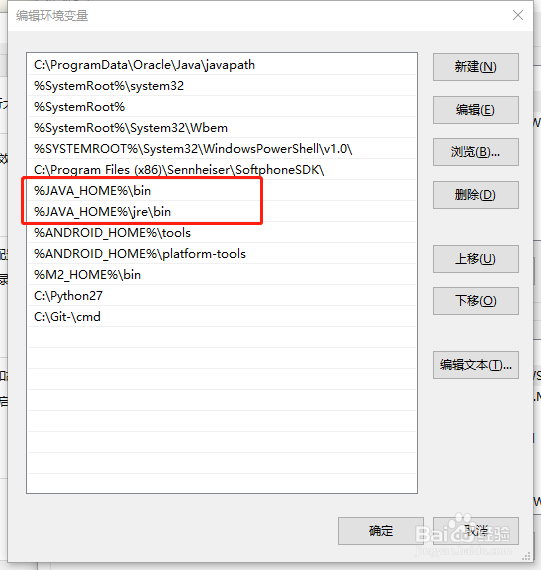
6、系统变量→新建 CLASSPATH 变量
变量值填写 .;%JAVA_HOME%\lib;%JAVA_HOME%\lib\tools.jar
注意:最前面有一点
系统变量配置完毕
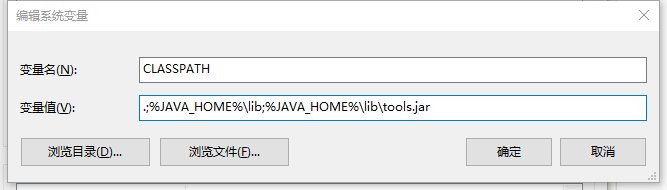
7、检验环境变量是否配置成功
运行cmd窗口,输入 java -version
注意:java 和 -version 之间有空格
若如图所示 显示版本信息 则说明安装和配置成功
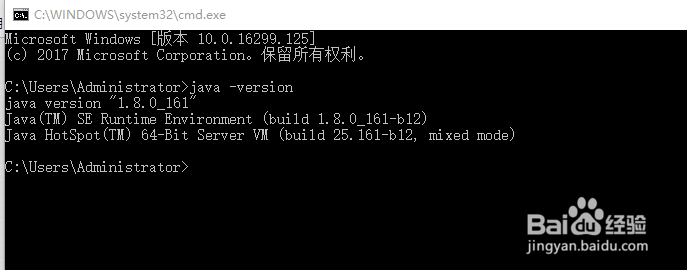
声明:本网站引用、摘录或转载内容仅供网站访问者交流或参考,不代表本站立场,如存在版权或非法内容,请联系站长删除,联系邮箱:site.kefu@qq.com。
阅读量:189
阅读量:32
阅读量:126
阅读量:102
阅读量:75